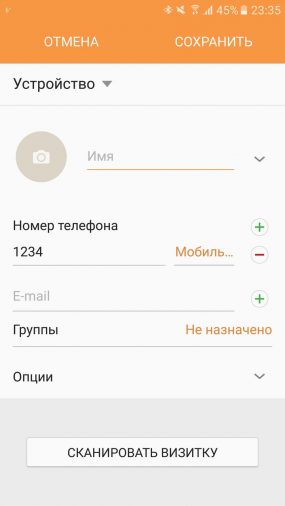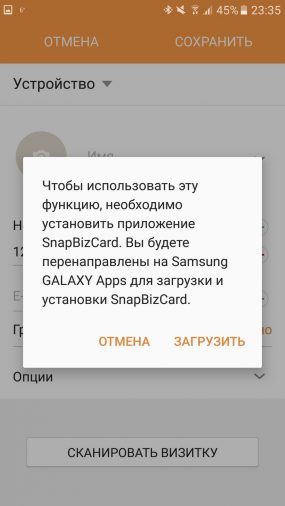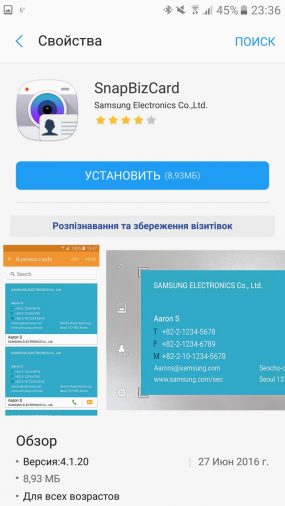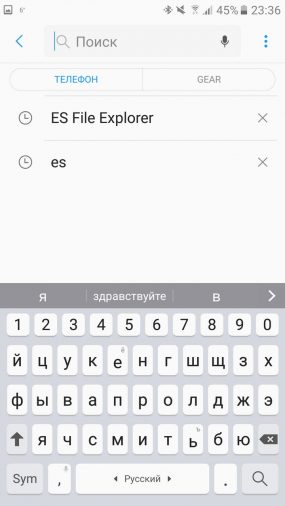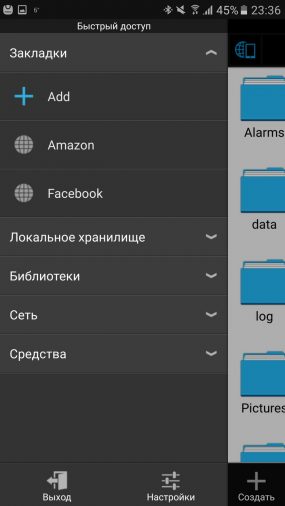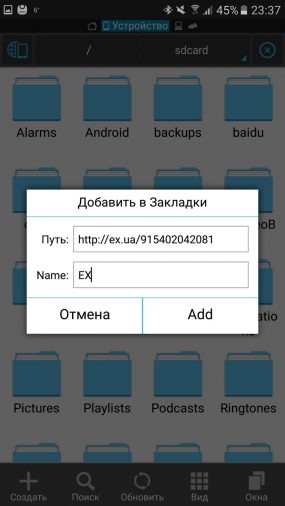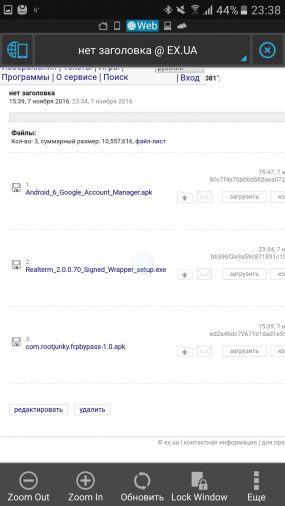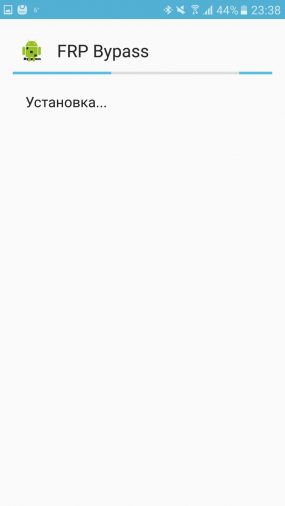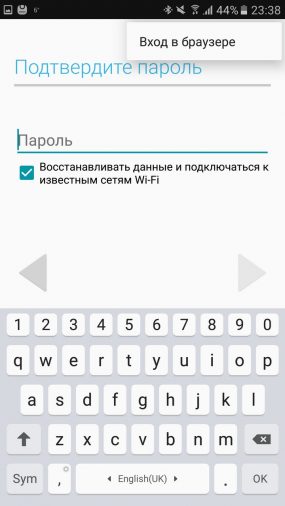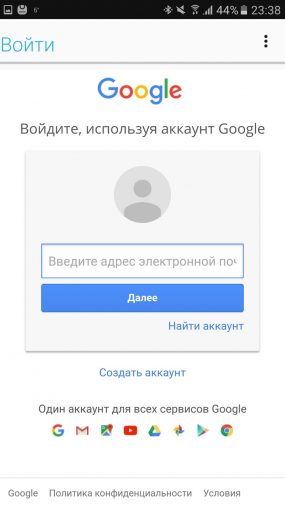Бүгүн менин башыма абдан күлкүлүү окуя болду. Смартфондорду тез-тез алмаштырып, бул күн жакшылыкка алып келген жок. Мен смартфонду алып, кеңседен чыгып, аппаратты жөндөп баштадым, бирок бул жерде мени сюрприз күтүп турду.
Смартфонду күйгүзгөндө төмөнкү билдирүү менен терезе пайда болду: "Аппаратты заводдук жөндөөлөргө кайтарууга уруксатсыз аракет жасалды. Аныктыгыңызды текшерүү үчүн Wi-Fi же мобилдик тармакка туташыңыз. Мен билдирүүгө көңүл бурбай, Google аккаунтума кирүүгө аракет кылдым, бирок ал иштебей калды - мага ушул түзмөккө тиешелүү аккаунтка кирүү керектигин айтышты. Ошондон кийин маселенин чечүү жолун издей баштадым. Бирок мен аны таптым, мен бул тууралуу айтып берем. Бирок, адегенде, бул кандай коргоо экенин түшүнүүгө аракет кылалы
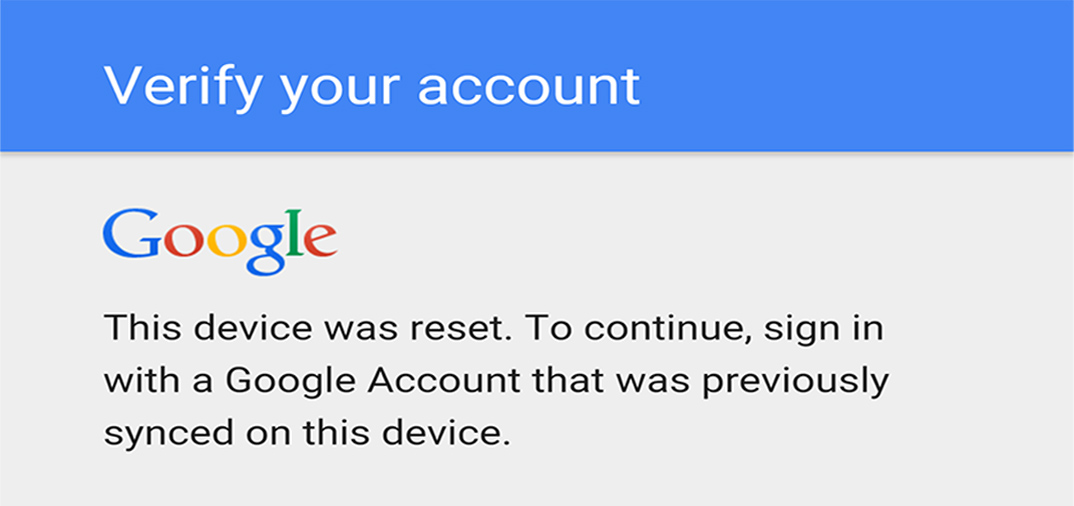
Бул текст коопсуздук маселеси менен таанышуу үчүн гана жайгаштырылган Android, сүрөттөлгөн ыкмаларды жаман ниет менен колдонбоңуз, антпесе сизди вирус, полиция, Сундари Пичай өзү жазалайт, ошондой эле мурундан суу агып баштайт.

Ар бир жаңыртуу менен Android Google колдонуучунун маалыматтарын коргоо үчүн барган сайын көбүрөөк иштеп жатат. Чыгуу менен Android 5.1, маалыматтарды коргоонун жаңы ыкмасы жеткиликтүү болду - Factory Reset Protection. Уруксатсыз кийлигишүүгө жана программалык камсыздоону өзгөртүүгө каршы профилактикалык көзөмөл катары, бул коопсуздук куралы түзмөктө катталган Google каттоо эсебин колдонот. Бул Google каттоо эсебин текшерүү ыкмасы уруксатсыз баштапкы абалга кайтаруу жана түзмөк ээсинин кабары жок программалык камсыздоону өзгөртүүгө жол бербөө үчүн ишке ашырылат. Бул аспект маанилүү. Аппарат жоголгон, уурдалган, жаркылдаган же заводдук жөндөөлөргө кайтарылган учурда. FRP коргоонун максаты - чабуулчуга системага кирүүнү болтурбоо, тактап айтканда, колдонуучу сырсөз жана ID аркылуу түзмөккө ээлик кылууну ырастаганга чейин телефонду бөгөттөө. FRP iOS'те iCloud активдештирүү кулпусуна альтернатива катары каралышы мүмкүн.
Эгер түзмөгүңүз FRP менен кулпуланган болсо, бул сөзсүз жардам бербейт:
- Өзгөртүлгөн калыбына келтирүүнүн микропрограммасы (эгерде OEM кулпусун ачууга уруксат берилсе, алдамчылар маалыматты өчүрө алышат)
- Программаны өзгөртүү жана микропрограмманы тейлөө
- Google кызматтары менен өзгөртүлгөн программалык камсыздоонун микропрограммасы (кайра, OEM тарабынан өчүрүлбөсө)
- Дайындарды тазалоо/фабрикага кайтаруу - менен заводдук жөндөөлөргө кайтаруу Android Калыбына келтирүү FRP коргоону баштайт
Интернетте сиз түзмөктү бөгөттөөдөн өтүүнүн бир нече жолдорун таба аласыз, бирок Google да келесоо эмес жана ай сайын FRPди айланып өткөн "тешиктерди" жапкан коопсуздук жаңыртууларын чыгарат. Буга чейин мен коргоону айланып өтүүнүн жумушчу жолун таптым, бирок ал ар кандай түзмөктөрдө бир аз башкача жасалат. Мен муну кантип жасаганымды сүрөттөп берем Samsung Galaxy S7, бул ыкма башка түзмөктөр үчүн да ылайыктуу Samsung.
Бул ыкма үчүн rootjunky рахмат! Бардык манипуляциялардан мурун, сиз активдүү Wi-Fi тармагына туташуу керек. Биринчиден, шилтемеге өтүп, RealTerm 2.0 программасын жүктөп алып, орнотуңуз. RealTerm орнотулгандан кийин смартфонду күйгүзүп, USB кабели аркылуу компьютерге туташтырыңыз. Смартфонуңуз модем катары аныкталат. Эми сиз RealTerm программасын башташыңыз керек. Дисплей өтмөгүндө, Жарым дуплекс опциясын текшериңиз.
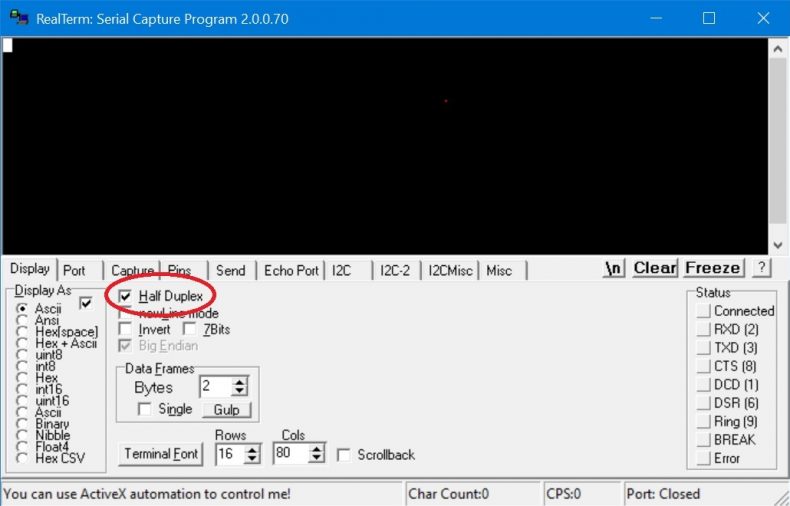
Андан кийин, "Жөнөтүү" өтмөгүнө өтүп, буйрукту киргизиңиз at+creg?\r\n жана ACSII жөнөтүү баскычын басыңыз. Буйрук сабында "OK" деп жазылган болсо, экинчи буйрукту киргизиңиз atd1234;\r\n жана кайра ASCII жөнөтүү басыңыз.
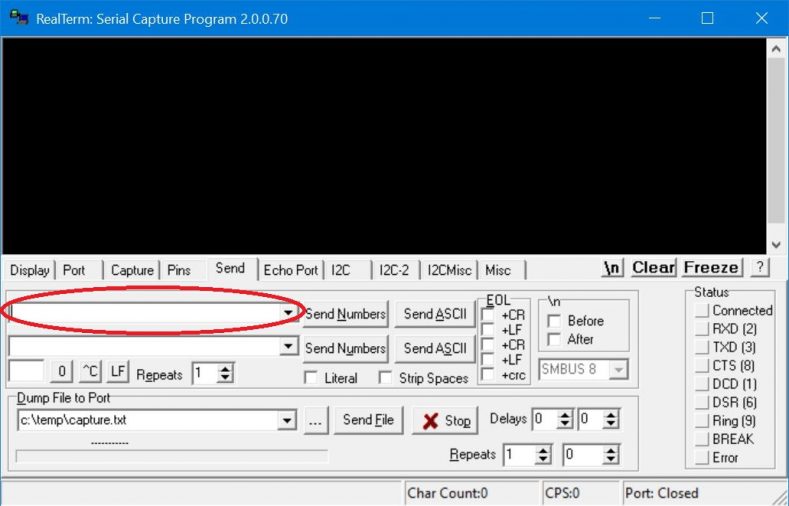
Андан кийин, аппаратыңыз 1234 номерине чалуу жасайт. Сиз кайра орнотууну тез басып, андан кийин номерди байланыштарга кошуу үчүн баскычты тезирээк басыңыз. Андан кийин биз эң түбүнө барып, "Визиткаларды сканерлөө" баскычын чыкылдатыңыз. Андан кийин, биз Galaxy Apps дүкөнүнө барабыз, анда биз издөөнү басып, ES File Explorerди жүктөп алабыз.
ES File Explorerди ачып, "Кыстармалар" бөлүмүнө өтүп, Кошууну басыңыз. "Жол" талаасына төмөнкүлөрдү киргизиңиз:
"Аты" талаасына каалаган атын киргизиңиз. Андан кийин, Кошууну чыкылдатыңыз жана кыстармаңыз сакталат. Андан кийин, түзүлгөн кыстарманы басып, файлдарды сактоо сайтына өтүңүз, ал жерден биз эки файлды кезеги менен жүктөп алып орнотобуз. Бул төмөнкү ырааттуулукта орнотуу жана жүктөп алуу зарыл:
- Android_6_Google_Account_Manager.apk
- com.rootjunky.frpbypass-1.0.apk
FRP Bypass орноткондон кийин, аны дароо ачыңыз. Андан кийин жогорку оң бурчтагы үч чекитке чыкылдатып, браузерге кириңиз. Ал жерде биз каалаган Google каттоо эсебинин маалыматтарын киргизебиз, ал түзмөктүн кулпусун ачуу үчүн колдонулат.
Андан кийин, биз смартфонду өчүрүп күйгүзөбүз жана биз кайрадан уруксатсыз баштапкы абалга келтирүү жөнүндө билдирүүнү угабыз. "Ооба" баскычын чыкылдатып, Wi-Fiга туташыңыз жана активдештирүү процессин баштаңыз. Активдештирүү процессинде мурунку кадамда киргизилген Google аккаунтунан логин менен сырсөздү киргизиңиз. Бардык ушул процедуралардан кийин смартфонуңуз сиз туура деп киргизген аккаунтту “жашырат” жана күйгүзүлөт.
Биз Factory Reset коргоо аппаратты уурдап же жоголгон учурда коргоо абдан ишенимдүү ыкмасы эмес деген тыянак чыгарууга болот. Анын негизги атаандашы iCloud Activation кулпусу Apple үч жыл мурун пайда болгон жана чабуулчулар системаны айланып өтүүнүн жөнөкөй жана толук жумушчу жолун түзө алышкан эмес. Демек, Google'дун коргоосу дагы деле өсө турган орун бар.
Бул текст учурдагы көйгөй менен таанышуу үчүн гана жайгаштырылган жана иш-аракет үчүн стимул же көрсөтмө эмес.